windows7插入图片_电脑系统自带画图软件插入图片方法
发布时间:2024-04-25
来源:绿色资源网
在使用windows 7系统时,插入图片是一项常见的操作,通过系统自带的画图软件,用户可以方便地将图片插入到文档或编辑中。插入图片的方法也非常简单,只需打开画图软件,点击菜单栏中的插入选项,然后选择图片即可。接下来用户可以选择所需的图片文件并将其插入到画布中。这样用户便可以轻松地编辑和处理图片,使其更符合自己的需求和要求。
具体方法:
1.鼠标左击【开始】→【所有程序】→【附件】→【画图】打开。
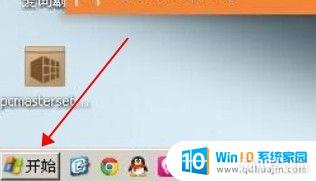
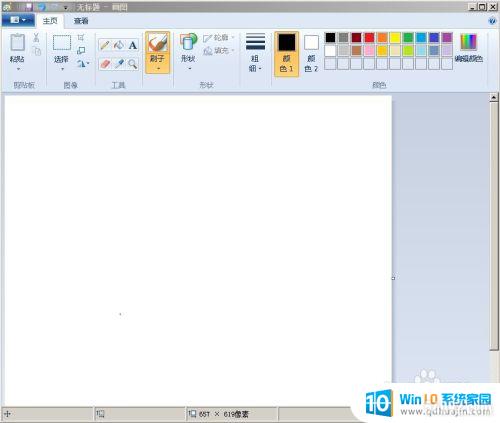
2.在打开窗口的左上角找到【粘贴】,点击它。
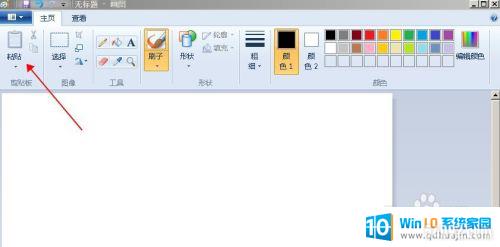
3.点击左上角的【粘贴】后,会出现【粘贴来源】。再点击【粘贴来源】,就会出现图片所在位置。
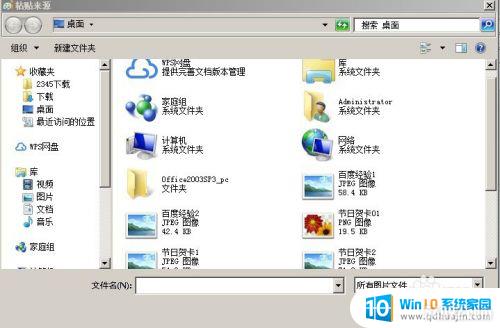
4.在图片收藏夹、文档或者桌面找到你要插入的图片。如:我这里插入的是桌面存图——烟花1。
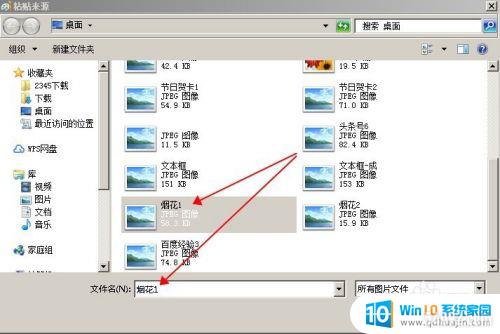
5.找到要插入的图片后,再点击【打开】。
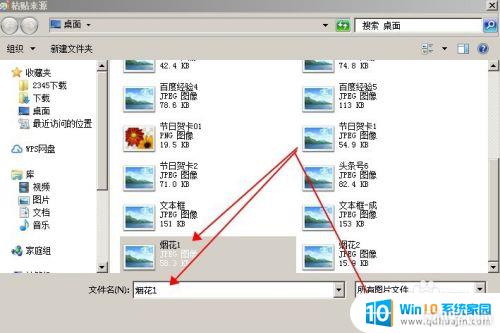
6.点击【打开】后,你需要的图片就成功地插入进来了。
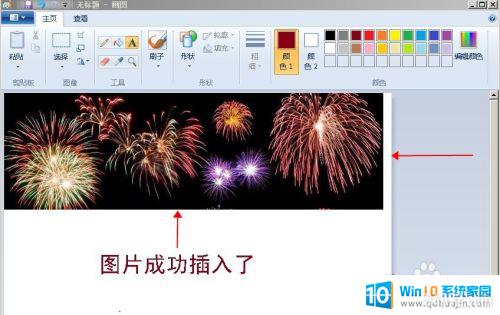
7.成功地插入图片后,你就可以进行后续的各项操作了。
以上就是关于Windows 7插入图片的全部内容,如果有遇到相同情况的用户,可以按照以上方法来解决。
分类列表
换一批
手游推荐
手游排行榜
推荐文章
- 1win7的设备管理器_win7设备管理器打开步骤详解
- 2win7怎么看固态硬盘是哪个盘_怎样查看电脑硬盘是固态还是机械
- 3音响插电脑上没声音怎么设置win7_WIN7系统台式电脑插入音响没有声音的解决方法
- 4win7的屏幕保护时间在哪设置_win7系统屏保时间设置步骤
- 5w7电脑怎么息屏幕_Win7电脑熄屏设置方法
- 6win7连接网络无法上网_win7无法上网但网络连接正常怎么办
- 7win7怎么查看用户名和密码_如何查看电脑的用户名和密码
- 8win7处理器个数设置几个好_处理器个数设置几个最合理
- 9win7笔记本怎么连接蓝牙_Win7系统如何开启蓝牙功能
- 10win7怎么看哪个是固态硬盘哪个是机械硬盘_怎样查看电脑是用的固态硬盘还是机械硬盘















